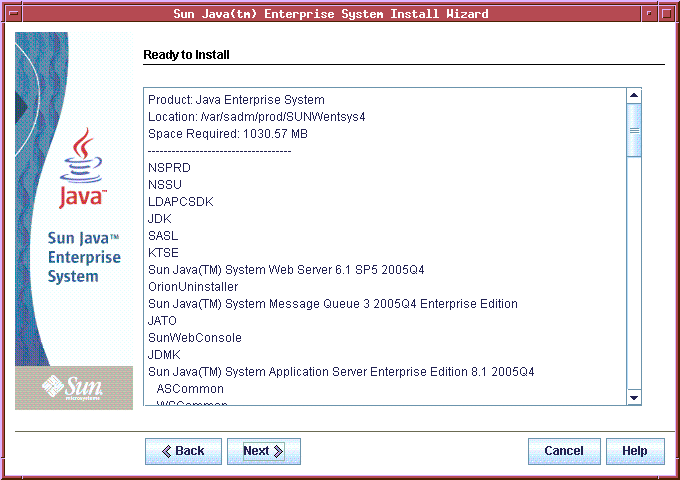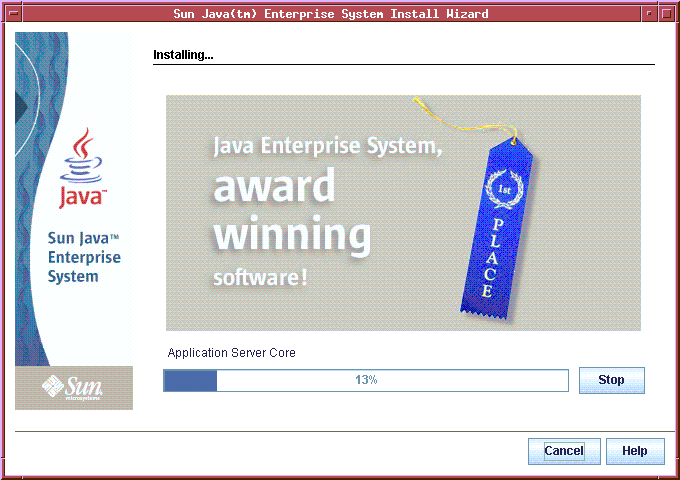| Juin 2006 [Numéro de référence : 820-2347-10] | | | Dans cette présentation, vous pourrez découvrir le fonctionnement du programme d'installation de Sun Java Enterprise System (Java ES), les composants de Java ES, ainsi que les opérations clés d'une installation Java ES.
|
Sun Java Enterprise System (Java ES) est constitué d'un ensemble de produits serveur Sun et de leurs composants partagés de support fonctionnant ensemble pour prendre en charge des applications distribuées sur un réseau. Tous les composants de Java ES sont installés à l'aide du programme d'installation de Java ES. Vous pouvez sélectionner les composants produit, tandis que les composants partagés sont installés automatiquement pour prendre en charge les composants de Java ES sélectionnés dans le programme d'installation.
Ce didacticiel démarre une fois que vous avez téléchargé et développé la distribution logicielle Java ES et que le programme d'installation est prêt à être exécuté. Pour les instructions relatives à l'obtention du logiciel et l'exécution d'une installation complète, visitez le Sun Java Enterprise System Installation Documentation Center. Contenu
Démarrage du programme d'installation
Vous pouvez installer Java ES de manière interactive à l'aide d'une interface graphique ou texte ou sans interaction (de manière silencieuse) via un fichier d'état réutilisable. (Ce didacticiel utilise le mode graphique.)
Installation interactive - Mode graphique : fournit un assistant interactif qui vous guide tout au long de l'installation du logiciel Java ES sur une station de travail graphique. La commande d'exécution de ce programme d'installation est : ./installer.
- Mode texte : apporte les mêmes fonctionnalités que le mode graphique, mais en vous demandant de répondre à des questions ligne par ligne dans une fenêtre de terminal. La commande d'exécution de ce programme d'installation est : ./installer -nodisplay.
Installation par script
Le mode silencieux est une méthode renouvelable utilisée pour installer Java ES sur plusieurs hôtes partageant des configurations similaires.
- Vous devez tout d'abord exécuter une installation interactive, au cours de laquelle vos réponses sont capturées sous forme de paires nom-valeur dans un fichier d'état. La commande d'exécution du programme d'installation pour créer un fichier d'état est : ./installer -saveState nom_fichier_état.
- En utilisant le fichier d'état comme entrée, vous pouvez exécuter le programme d'installation sur d'autres hôtes. La commande d'exécution du programme d'installation à l'aide d'un fichier d'état est : ./installer -state nom_fichier_état.
Pour démarrer le programme d'installation en mode graphique : - En tant que superutilisateur, accédez au répertoire dans lequel vous avez téléchargé et développé le logiciel. Par exemple\~:
cd /java_es_05Q4/solaris-sparc
- Exécutez le programme d'installation en mode graphique :
./installer
Conseil : pour tester le programme d'installation ou examiner le contenu de votre hôte, exécutez la commande suivante pour exécuter le programme sans installer le logiciel :
./installer -no La page d' accueil s'affiche.

La page d'accueil fournit un URL vers la documentation système de Java ES.
Les boutons au bas de la page vous permettent de contrôler le programme d'installation. Lorsque vous cliquez sur Aide, les informations relatives à la page active s'affichent. Lorsque vous cliquez sur Suivant, le Contrat de licence du logiciel s'affiche.

Après avoir accepté le contrat de licence, la page Langues s'affiche.

Si la langue de votre système d'exploitation ne figure pas dans cette page, le programme s'exécute en anglais.
Ce dernier installe automatiquement la version anglaise de tous les composants de Java ES. Vous pouvez, par ailleurs, installer les packages des composants dans les langues figurant dans la liste. Au cours d'une session d'installation, la langue choisie s'applique à tous les composants que vous installez.
Conseil: pour utiliser une langue pour certains composants uniquement et une autre pour d'autres composants, vous devez exécuter le programme d'installation plusieurs fois.
Lorsque vous cliquez sur Suivant, le programme d'installation examine l'hôte sur lequel vous êtes en train installer le logiciel et détermine la présence de tout logiciel Java ES précédemment installé pouvant affecter votre installation. Ce processus peut durer un certain temps selon les logiciels installés sur votre hôte. Si des versions incompatibles de composants sont détectées, le programme d'installation vous invite à les supprimer ou à les mettre à niveau.
Conseil: le programme d'installation de Java ES n'effectue pas d'installations distribuées. Vous installez et configurez Java ES sur un hôte à la fois. Planifiez soigneusement vos sessions d'installation afin de créer l'environnement distribué adapté à votre architecture de déploiement.
Une fois que le programme a terminé d'examiner les logiciels de votre hôte, la page Sélection de composants s'affiche.
Sélection des composants à installer
Lorsque vous choisissez les composants à installer sur un hôte, le programme d'installation de Java ES vérifie les dépendances entre les composants et la validité du versionnage. Tous les composants supplémentaires requis sont automatiquement sélectionnés. Le programme assure également une configuration du temps d'installation pour certains des composants à installer.
La page Sélection de composants répertorie les composants sélectionnables. Pour afficher les sous-composants, développez les composants comportant un symbole d'affichage d'extension à gauche de la case à cocher (par exemple, Instant Messaging). Cliquez ici pour afficher une liste complète des composants sélectionnables de Java ES et de leurs sous-composants.

Dépendances entre composants
De nombreux composants sélectionnables dépendent d'autres composants pour fournir leurs fonctions de base. Le programme d'installation sélectionne automatiquement les composants de Java ES supplémentaires, s'ils sont requis par le composant sélectionné.
Si un composant apparaît grisé et qu'il n'est donc pas sélectionnable dans la page Sélection de composants, cela signifie qu'une version valide du composant est déjà installée sur l'hôte. Les colonnes État et Détails contiennent des informations sur les composants, si disponibles. Les boutons en haut de la page permettent d'effectuer les actions suivantes :
- Tout sélectionner : sélectionne l'ensemble des composants et des sous-composants.
Conseil: si vous souhaitez installer la plupart des composants mais pas la totalité, cliquez sur Tout sélectionner et désélectionnez les composants ou les sous-composants concernés.
- Tout désélectionner : désélectionne toutes vos sélections afin que vous puissiez partir d'une page de sélection vierge.
- Actualiser la liste : réaffiche la page après que vous ayez apporté vos modifications.
Si vous cliquez sur Suivant alors que les dépendances entre composants ne sont pas encore terminées, le programme d'installation affiche un ou plusieurs messages vous informant du problème et de l'action à effectuer. Voici des exemples de situations standard de dépendances incorrectes :
- Vous n'avez pas sélectionné de conteneur Web mais un conteneur Web est requis par l'un des composants sélectionné.
- Vous avez désélectionné un composant ou un sous-composant requis.
- Vous souhaitez utiliser une copie distante d'un composant requis, alors vous l'avez désélectionné.
Compatibilité des versions
Si des versions incompatibles de composants sélectionnables existent sur votre hôte, vous devez supprimer ces composants. Ces composants ne peuvent pas être mis à niveau par le programme d'installation, avec tout de même une exception : si Application Server et Message Queue sont fournis en standard avec le système d'exploitation Solaris, vous avez la possibilité de les mettre à niveau. Pour obtenir les instructions relatives à la mise à niveau manuelle des composants, reportez-vous au Guide de mise à niveau de Sun Java Enterprise System.
Lors de l'installation de Java ES, le programme installe automatiquement les composants partagés requis s'ils ne sont pas déjà installés sur l'hôte. Si certains composants sont déjà installés sur l'hôte, mais que les versions ne correspondent pas aux spécifications de la version de Java ES, la page Mises à niveau des composants partagés requises s'affiche.

Si vous ne souhaitez pas que le programme d'installation mette automatiquement à niveau les composants partagés affichés, cliquez sur Annuler. Vous devrez ensuite mettre à niveau manuellement tout ou partie des composants partagés puis redémarrer l'installation. Pour confirmerla mise à niveau automatique des composants, cliquez sur Suivant.
La page Répertoires d'installation affiche les répertoires d'installation par défaut des composants que vous avez sélectionnés.

Chaque composant comporte un emplacement de répertoire par défaut pour l'installation du logiciel correspondant. Si les répertoires par défaut ne conviennent pas, recherchez des chemins alternatifs et apportez les modifications nécessaires.
Lorsque vous cliquez sur Suivant, le programme d'installation lance une vérification système pour vérifier que les spécifications système sont respectées. Dans le cas contraire, des messages s'affichent pour vous indiquer les actions à effectuer. Voici les problèmes types :
- La mémoire ne correspond pas au niveau recommandé.
- Patchs manquants (les numéros de patch s'affichent lorsque vous cliquez sur Consulter le rapport).

Si avez la possibilité de résoudre les problèmes détectés sans arrêter le programme d'installation (tels que l'installation des patchs requis), faites-le, puis cliquez sur Vérifier de nouveau pour que le programme vérifie de nouveau votre système. Sinon, il vous sera peut-être nécessaire d'annuler l'installation et de recommencer la procédure après avoir résolu le problème.
Lorsque la vérification système est complète et que l'état du système vous convient, cliquez sur Suivant.
La page Type de configuration s'affiche si vous pouvez configurer certains des composants sélectionnés lors de l'installation. Sinon l'option Configurer ultérieurement est automatiquement sélectionnée.
Choix du mode de configuration
La page Écran du type de configuration vous permet de spécifier la manière dont le programme d'installation gère la configuration pour les composants sélectionnés.

Les possibilités indiquées ci-dessous vous sont données. - Configurer maintenant : vous permet de configurer les composants concernés lors de l'installation. Pour cela, saisissez les valeurs de configuration aux invites correspondantes du programme d'installation. Des instances exécutables sont créées. Les composants pouvant être configurés lors de l'installation sont : Access Manager, Administration Server, Application Server, Directory Server, Directory Proxy Server, HADB, Portal Server, Portal Server Secure Remote Access, Web Server, et Web Proxy Server. Vous devez utiliser l'option Configurer ultérieurement pour tous les autres composants.
Après l'installation : les composants configurés durant l'installation peuvent être démarrés et contrôlés une fois l'installation terminée. Pour les composants que vous ne pouvez pas configurés durant l'installation, vous devrez créer des instances exécutables en saisissant les valeurs de configuration via les assistants de configuration des composants ou les fichiers de configuration.
- Configurer ultérieurement : donne l'ordre au programme d'installation de copier les fichiers des logiciels de composant vers l'hôte. Vous serez peut-être invité à saisir des valeurs minimales nécessaires pour la copie des packages. Le programme d'installation se poursuit sans aucune autre opération de configuration et aucune instance exécutable n'est créée. Deux principales raisons peuvent vous amener à choisir cette option. Soit les composants sélectionnés ne peuvent être configurés qu'ultérieurement, soit vous préférez définir une configuration spéciale après l'installation plutôt que pendant la procédure. Vous pouvez utiliser l'option Configurer ultérieurement pour tous les composants.
Après l'installation : vous créez des instances exécutables manuellement en saisissant les valeurs de configuration dans les assistants de configuration des composants ou les fichiers de configuration.
Lorsque vous cliquez sur Suivant, la page Paramètres du serveur communs s'affiche.

Les paramètres du serveur communs sont des paramètres utilisés par plusieurs composants. Par exemple, pour la plupart des composants, vous devez indiquer un mot de passe et un ID d'administrateur. Les valeurs communes définies servent de valeurs par défaut pour les ID et mots de passe d'administration associés à l'ensemble des composants.
Sur cette page, pour répondre aux questions du programme concernant ces champs globaux, vous pouvez soit accepter les valeurs par défaut, soit utiliser d'autres données. Les valeurs saisies ici apparaissent comme valeurs par défaut dans les pages suivantes de configuration du composant.
Cliquez sur Suivant pour accéder aux pages de configuration relatives aux composants configurables par le programme d'installation, sélectionnés sous l'option Configurer maintenant. Voici une page de configuration de composant standard :

Les paramètres de configuration des composants sont des paramètres qui s'appliquent à un composant particulier. Ils sont demandés au cours de l'installation uniquement si vous avez sélectionné le type d'installation Configurer maintenant. Certains de ces paramètres sont complétés à partir des paramètres communs du serveur.
Cette page modèle, pour Application Server, présente certains des paramètres requis pour configurer ce dernier. Vous pouvez accepter les valeurs par défaut ou saisir de nouvelles valeurs.
Le programme d'installation continue à afficher les pages de configuration jusqu'à ce que vous ayez fourni toutes les informations de configuration nécessaires pour tous les composants sélectionnés. Lorsque vous cliquez sur Suivant sur la dernière page de configuration, la page Prêt pour l'installation s'affiche.
Installation du logiciel
La page Prêt pour l'installation répertorie les composants que vous avez sélectionnés pour l'installation.
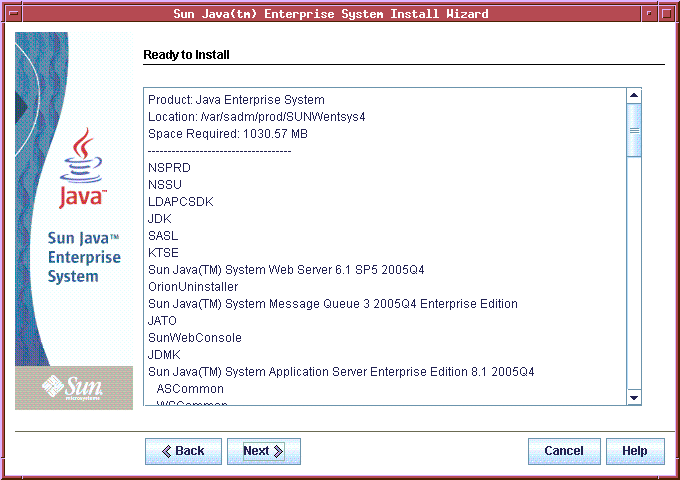
- Relisez attentivement les composants répertoriés. Pour apporter des modifications, procédez comme suit :
- Pour retourner à une page précédente, cliquez sur Retour jusqu'à atteindre la page souhaitée.
- Apportez les modifications désirées.
- Cliquez sur Suivant pour avancer à nouveau dans le programme d'installation. Il n'est pas nécessaire de saisir à nouveau les valeurs précédemment entrées. Cependant, il peut être nécessaire de procéder à nouveau à des vérifications système, de compatibilité et des dépendances.
- Lorsque la liste vous convient, cliquez sur Suivant. La page d'enregistrement du produit s'affiche à l'écran.

Si vous souhaitez enregistrer vos produits à l'installation du logiciel, acceptez l'option par défaut.
Lorsque vous cliquez sur Installer, le programme démarre l'installation du logiciel. La page d'installation s'affiche.
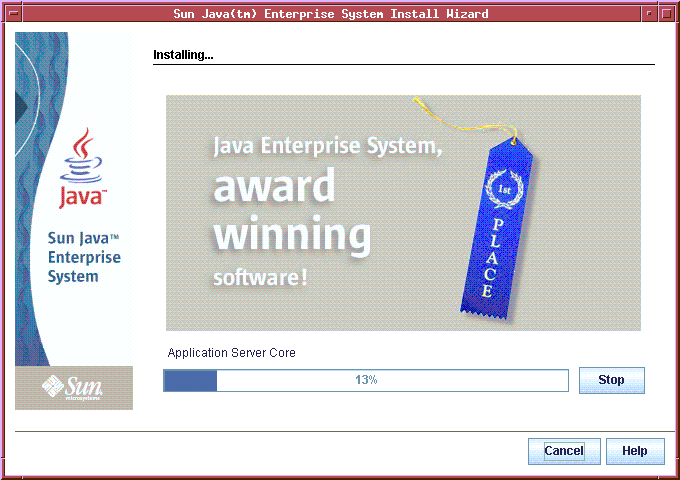
Les composants partagés sont alors installés ou mis à niveau, puis sont installés les composants sélectionnables. Lors de l'installation, les éléments suivants apparaissent : - une barre de progression qui indique le pourcentage d'achèvement de l'opération ;
- le nom d'hôte des packages qui apparaît une fois ces derniers installés ;
- Si vous avez accepté l'option d'enregistrement du produit, une fenêtre du navigateur distincte s'ouvre pour vous permettre de vous enregistrer.
La durée de l'installation dépend de la taille et de la complexité de votre installation.
Fin de l'installation
Une fois le logiciel installé, la page Installation terminée s'affiche. Les composants sélectionnés, tous les composants partagés requis et le programme de désinstallation de Java ES sont maintenant installés sur cet hôte.
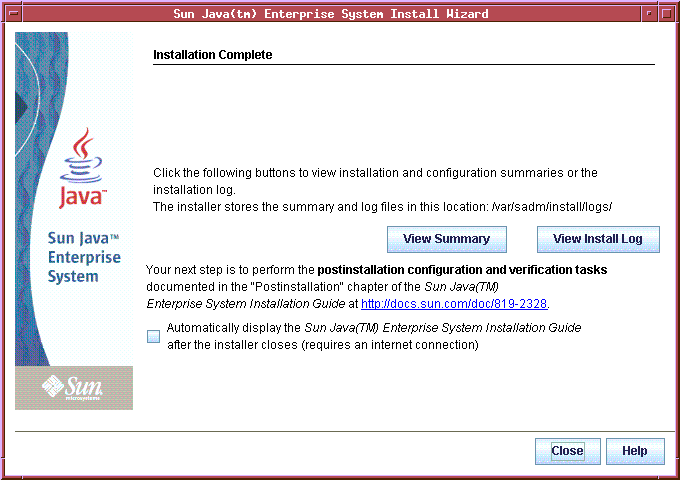
Tout problème d'installation, comme une mémoire insuffisante, est noté dans cette page. Les boutons d'affichage permettent d'accéder au résumé et aux journaux de l'installation. - Cliquez sur Afficher le résumé pour consulter les informations relatives à chaque composant installé et pour vérifier les paramètres spécifiés. Si vous avez choisi le type d'installation Configurer maintenant, ce résumé inclut toutes les valeurs de la configuration.
- Cliquez sur Afficher le journal d'installation pour consulter les messages du fichier journal du programme d'installation pour les composants.
- Après l'installation, sélectionnez la case à cocher de cette page pour afficher automatiquement le Guide d'installation de Sun Java Enterprise System pour UNIX.
- Pour poursuivre avec les étapes finales de l'installation, reportez-vous aux instructions de configuration postinstallation du Guide d'installation de Sun Java Enterprise System pour UNIX.
- Cliquez sur Fermer pour quitter le programme d'installation.
Une fois le logiciel de composants Java ES copié sur votre hôte, procédez de la manière suivante pour terminer l'installation :
- Terminez la configuration postinstallation.
- Vérifiez la validité de la procédure en démarrant les composants.
Une fois que vous avez exécuté la procédure d'installation sur un hôte, vous pouvez alors installer le logiciel sur un autre hôte.
Il est possible que votre déploiement requiert des spécifications supplémentaires, telles que la réplication de répertoires, la connexion unique, la haute disponibilité, les conteneurs Web tiers, etc. Accédez au Sun Java Enterprise System Installation and Initial Configuration Documentation Center pour retrouver les recommandations et les instructions détaillées présentées dans ce didacticiel.
Résumé
Points importants à comprendre à propos du programme d'installation de Java ES :
- Le programme d'installation s'exécute sur l'hôte local. L'installation s'effectue sur un hôte à la fois.
- Le programme d'installation peut indiquer les éléments installés sur l'hôte local et non pas sur un hôte distant.
- Le programme ne peut pas mettre à niveau les composants sélectionnables mais peut mettre à niveau les composants partagés.
- Le programme peut uniquement configurer certains composants et seulement pour une installation de type Configurer maintenant.
- Si vous choisissez une installation de ce type, vous devez spécifier les valeurs de configuration pour la plupart des composants lors de l'installation.
- Si vous choisissez une installation de type Configurer ultérieurement, vous devez configurer tous les composants une fois l'installation terminée.
- Lorsque le programme d'installation se termine, les packages sont installés mais aucune application ne démarre, pas même les composants configurés.
- Une configuration manuelle est nécessaire après chaque installation.
Voici des références utiles qui pourront vous aider dans la compréhension du programme d'installation de Java ES :
Liste des composants de Java ES sélectionnables
Dans la page Sélection de composants du programme d'installation de Java ES, les composants sélectionnables sont regroupés en fonction des services qu'ils fournissent. Les sous-composants sont mis en retrait à la suite des composants comportant des sous-composants sélectionnables.
Communications Services - Sun Java System Messaging Server 6 2005Q4
- Sun Java System Calendar Server 6 2005Q4
- Sun Java System Instant Messaging 7 2005Q4
- Instant Messaging Server Core (serveur et logiciel multiplexeur inclus)
- Instant Messenger Resources
- Access Manager Instant Messaging Service
- Sun Java System Portal Server 6 2005Q4
- Sun Java System Portal Server Secure Remote Access 6 2005Q4
- Secure Remote Access Core
- Gateway
- Serveur proxy Netlet
- Rewriter Proxy
- Sun Java System Communications Express 6 2005Q4
- Sun Java System Directory Preparation Tool 6 2005Q4
- Communication Services Delegated Administrator 2005Q4
- Console et utilitaire Delegated Administrator
- Delegated Administrator Server
Services Web et services d'application - Sun Java System Application Server Enterprise Edition 8.1 2005Q4
- Domain Administration Server
- Agent de nœud d'Application Server
- Outil d'administration par ligne de commande
- Plug-in d'équilibrage de charge, utilisé sur Web Server 6 ou Apache Web Server 1.3.33 (minimum), pouvant être sélectionné lors de la configuration (Web Server est défini par défaut)
- Base de données PointBase
- Exemples d' applications
- Sun Java System Web Server 6.1 SP5 2005Q4
- Sun Java System Web Proxy Server 4.0 2005Q4
- Sun Java System Message Queue 3 2005Q4 Enterprise Edition
- Service Registry 3 2005Q4
Services d'annuaire et d'identité - Sun Java System Access Manager 7 2005Q4
- Identity Management and Policy Services Core (inclut Delegated Administrator)
- Console d' administration d'Access Manager
- Services de domaines communs pour la gestion des fédérations
- Access Manager SDK
- Sun Java System Directory Server 5 2005Q4
- Sun Java System Directory Proxy Server 5 2005Q4
Services de disponibilité - Stockage de sessions haute disponiblité (HADB) 4.4.2
- Sun Cluster 3.1 8/05
- Sun Cluster Core
- Sun Cluster Agents pour Sun Java System
- Sun Java System Web Server SHA
- HA Sun Java System Application Server
- Sun Java System Message Queue HA
- Sun Java System Calendar Server HA
- Sun Java System Administration Server HA
- Sun Java System Directory Server HA
- Sun Java System Messaging Server HA
- Sun Java System Application Server EE HA (HADB)
- Sun Java System Instant Messaging HA
Services administratifs
- Sun Java System Administration Server 5 2005Q4
Liste des composants partagés de Java ES
Cette version de Java inclut les composants partagés suivants : - Ant (outil de génération Java/XML Jakarta ANT) 1.6.2
- Apache Derby Database 10.0.2.1
- Apache Common Logging (ACL) 1.0.3
- Berkeley Database 4.2.52
- Common agent container 1.1
- ICU (International Components for Unicode) 3.2
- IMSDK (Instant Messaging SDK) 6.2.8
- J2SETM (Java 2 Platform, Standard Edition) platform 5.0 Update 3
- JAF (JavaBeansTM Activation Framework) 1.0.3
- JATO (Java Studio Enterprise Web Application Framework) 2.1.5
- JavaHelpTM Runtime 2.0
- JavaMailTM Runtime 1.3.2
- JAXB (Java Architecture for XML Binding) Runtime 1.0.4
- JAXP (Java API for XML Processing) 1.2.6
- JAXR (Java API for XML Registries) Runtime 1.0.7
- JAXRPC (Java API for XML-based Remote Procedure Call) Runtime 1.1.2
- JCAPI (Java Calendar API) 1.2
- JDMK (Java Dynamic ManagementTM Kit) Runtime 5.1
- JSS (Java Security Services) 2.1.4 and 4.1
- KTSE (KT Search Engine) 1.3.2
- LDAP C SDK 5.11
- LDAP Java SDK 4.18
- MA Core (Mobile Access Core) 1.0.6
- NSPR (Netscape Portable Runtime) 4.5.2
- NSS (Network Security Services) 3.10
- SAAJ (SOAP with Attachments API for Java) 1.2.1
- SASL (Simple Authentication and Security Layer) 2.18
- Sun Explorer Data Collector (SE Solaris seulement) 4.3.1
- Sun Java Monitoring Framework 1.0.1
- Sun Java Web Console 2.2.4
- WSCL (Web services Common Library) 1.0
|